电脑如何在浏览器中将网页中的内容保存到PDF文档中
更新日期:2024-03-21 16:37:50
来源:投稿
手机扫码继续观看

我们经常在电脑中使用浏览器打开网页,当看到自己需要或喜欢的网页时,我们可以将其内容转换并保存为pdf文档,这样有利于日后进行查看。但是,很多用户不知道具体应该如何操作,所以接下来系统小编要为大家介绍在电脑中将浏览器网页内容保存到pdf文档的方法。
1、打开浏览器,并跳转到需要保存内容的网页;

2、打开浏览器菜单,点击“打印”选项,或者直接右击页面空白处,选择“打印”;
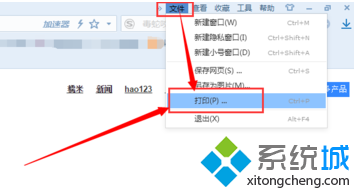
3、先选择打印机“Adobe pdf”;
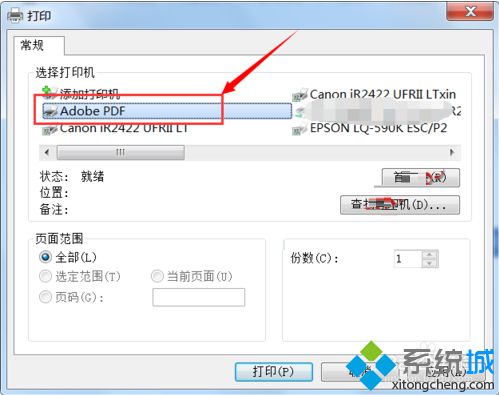
4、然后设置其他打印选项,设置完成后点击“打印”按钮;
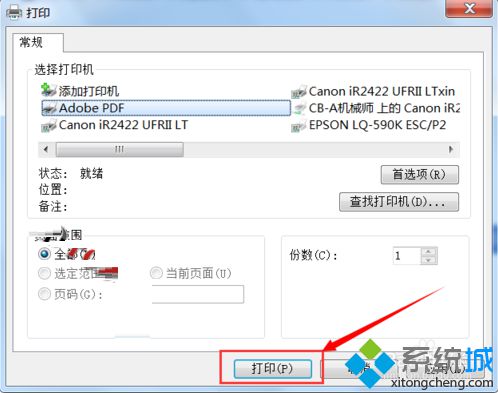
5、会弹出文件保存窗口,设置文件名及保存路径,然后点击“保存”;
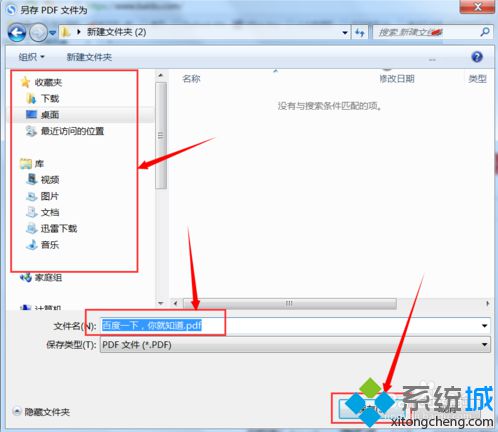
6、保存好后就可以打开保存的位置并点击查看保存的pdf文件。

该文章是否有帮助到您?
常见问题
- monterey12.1正式版无法检测更新详情0次
- zui13更新计划详细介绍0次
- 优麒麟u盘安装详细教程0次
- 优麒麟和银河麒麟区别详细介绍0次
- monterey屏幕镜像使用教程0次
- monterey关闭sip教程0次
- 优麒麟操作系统详细评测0次
- monterey支持多设备互动吗详情0次
- 优麒麟中文设置教程0次
- monterey和bigsur区别详细介绍0次
系统下载排行
周
月
其他人正在下载
更多
安卓下载
更多
手机上观看
![]() 扫码手机上观看
扫码手机上观看
下一个:
U盘重装视频












